苹果11手机边打电话边录音怎么操作,苹果11手机具备强大的通信和录音功能,让用户能够在通话过程中便捷地进行录音操作,不论是在商务谈判中需要留下重要细节,还是在接听电话时希望记录下来的信息,苹果手机都能满足用户的需求。而苹果手机录音软件更是为用户提供了更多的录音选项和功能,让录音体验更加便捷和高质量。接下来让我们一起来了解一下苹果11手机边打电话边录音的具体操作方法及录音软件的使用技巧。
苹果手机录音软件
具体步骤:
1.滑动控制中心
对方出现来电,用手滑动右上角的【控制中心】。
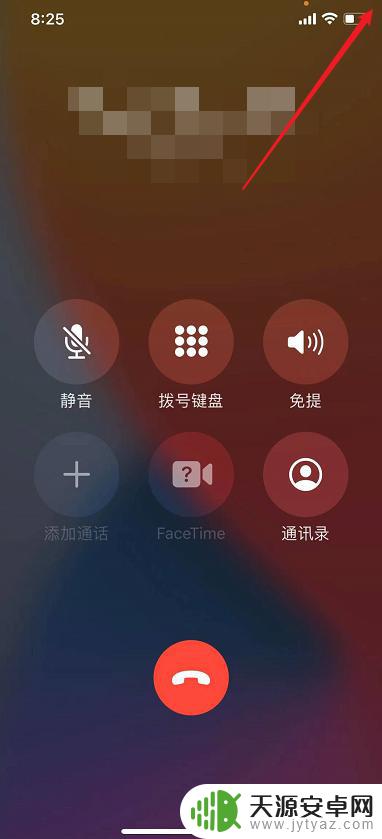
2.长按屏幕录制
长按下面的【屏幕录制】。
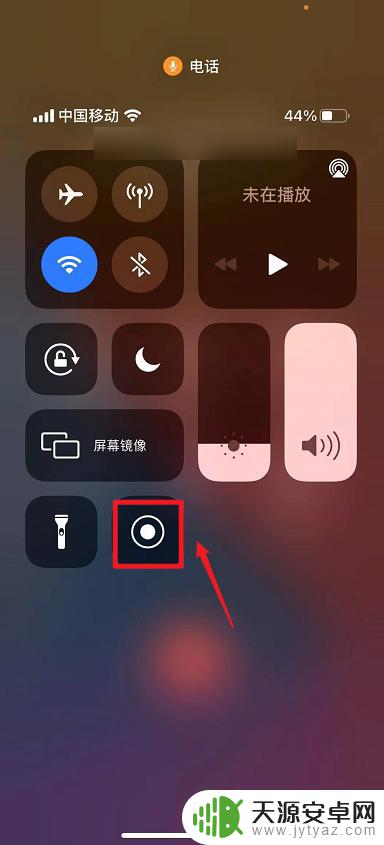
3.点击开始录制
点击下面的【开始录制】。
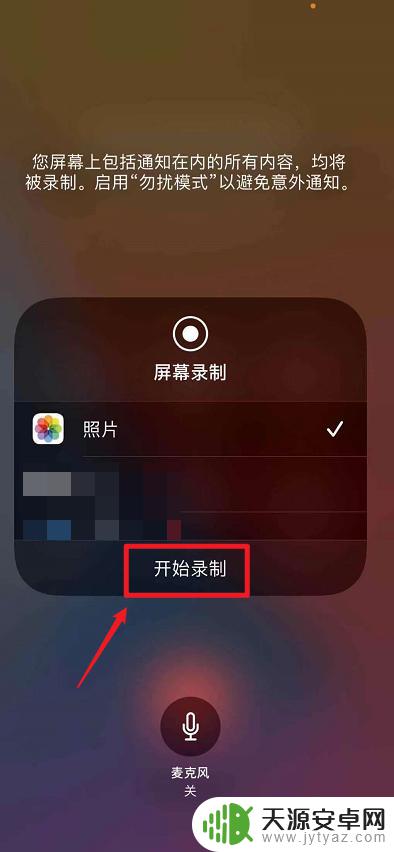
4.点击打开麦克风
点击下面的【打开麦克风】。
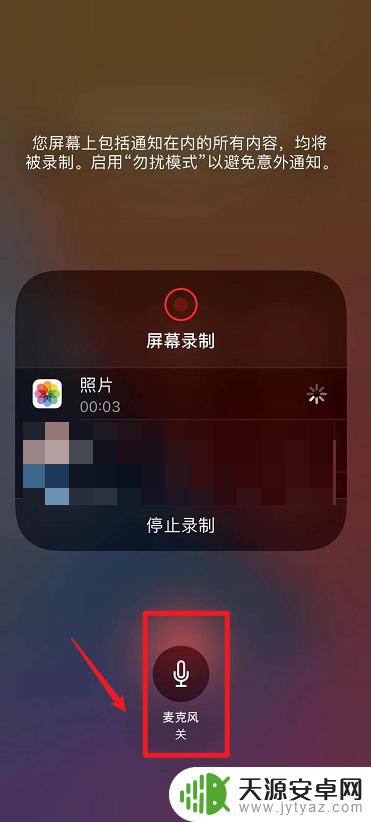
5.操作完成
一边通话一边录音操作完成。
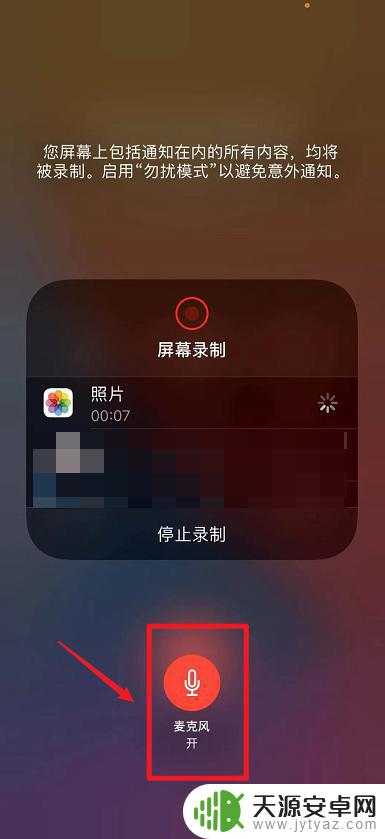
以上就是苹果11手机边打电话边录音的操作方法,如果还有不清楚的地方,您可以按照以上步骤进行操作,希望对大家有所帮助。









